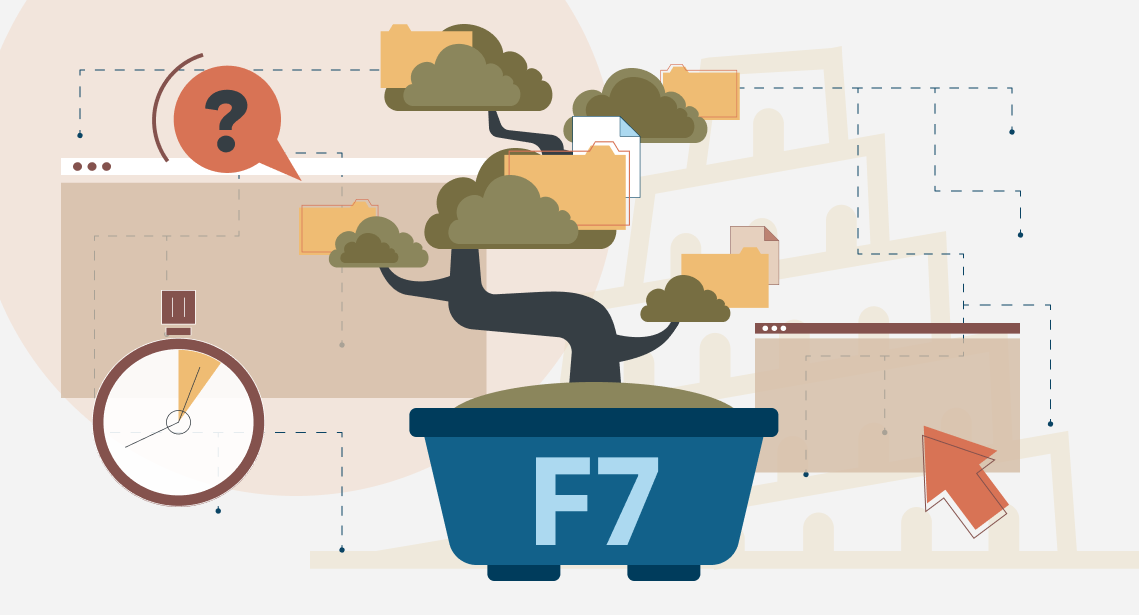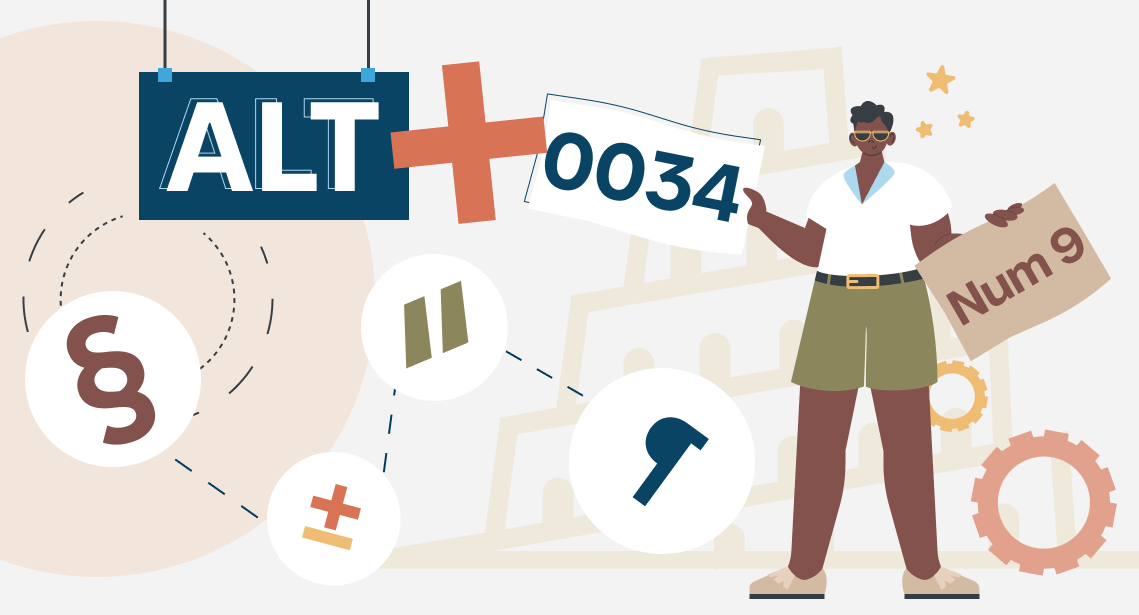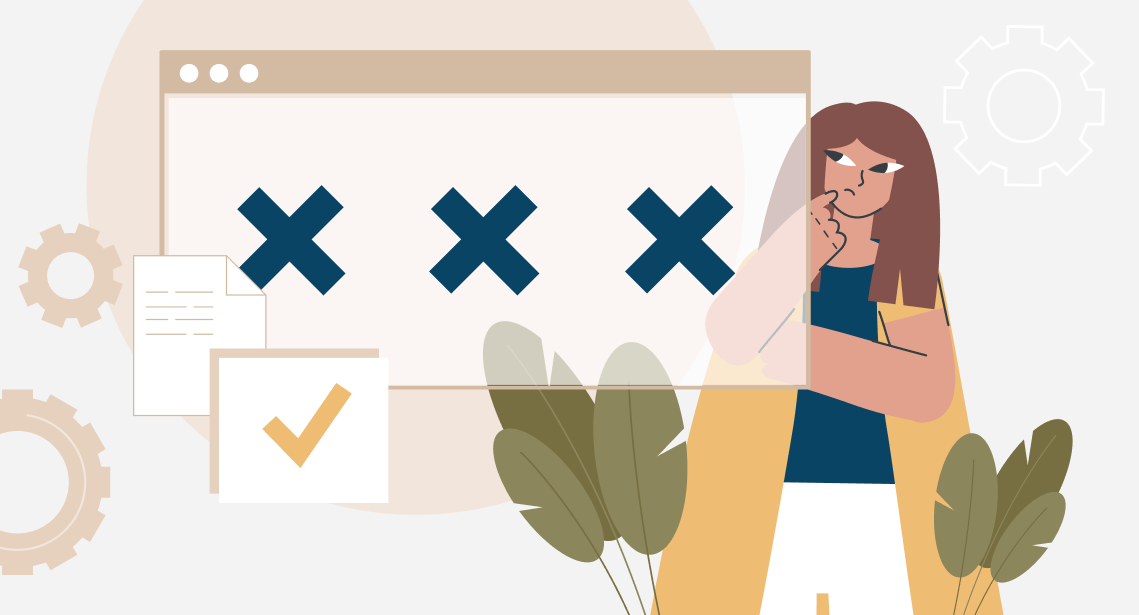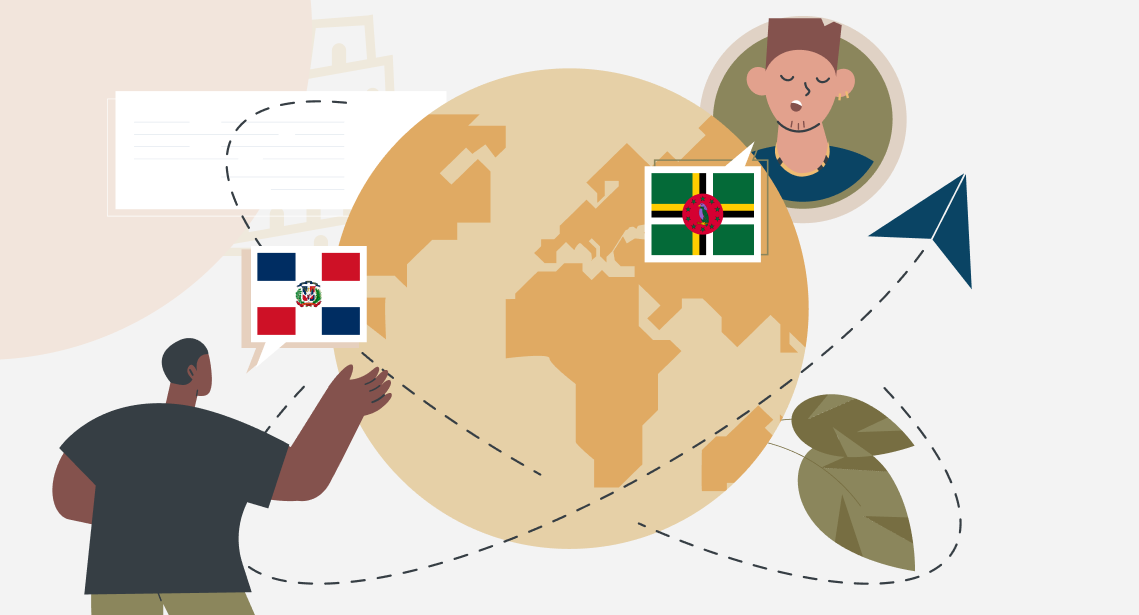Як налаштувати Trados Studio для роботи відразу після встановлення
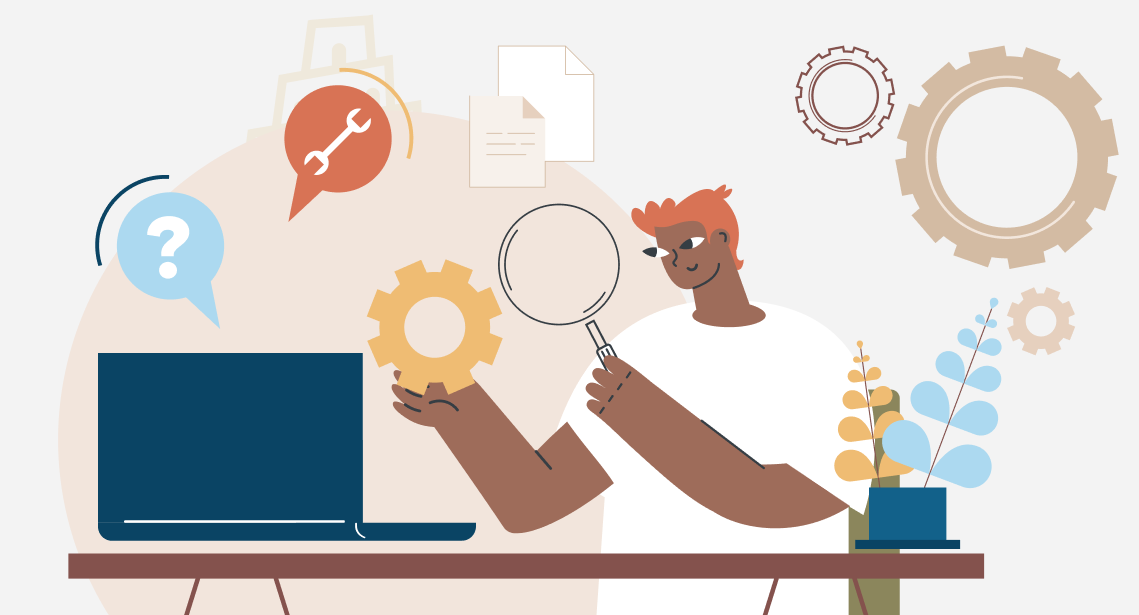
Перш ніж починати працювати в Trados Studio, «загостріть» її під свої завдання
Якщо ви (або вам) щойно встановили Trados Studio, слід відразу ж, ще до початку роботи, змінити кілька налаштувань за замовчуванням.
- Вимкнути автоматичне оновлення під час запуску Trados Studio
Загалом кажучи, варто працювати в найсвіжішій версії Trados Studio. З кожним оновленням розробник усуває недоліки та покращує безпеку роботи. І якщо ви бажаєте, щоб на вашому комп’ютері завжди була остання версія, автооновлення краще залишити ввімкнутим.
Але якщо ви, наприклад, не плануєте платити за оновлення програми, якщо поточна версія вас влаштовує або якщо ви не бажаєте відволікатися на встановлення апдейту, вимкніть автооновлення.
Як це зробити: виберіть File > Options > на лівій панелі Automatic Updates > на правій панелі зніміть прапорець Automatically check for updates when the application starts:
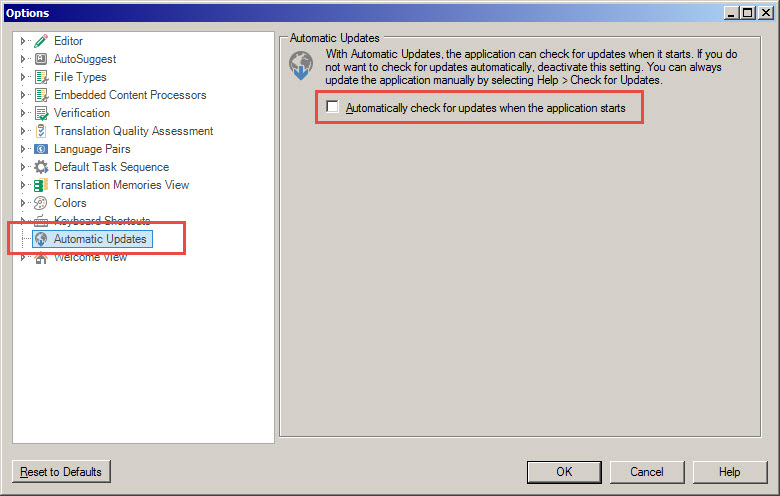
І натисніть кнопку ОК.
- Увімкнути перевірку орфографії
Навіщо це робити, пояснювати непотрібно: згідно із сучасними нормами орфографічні помилки в перекладі — це атавізм. А як це зробити, ми вже обговорювали тут.
- Налаштувати масштаб відображення
Для чого це потрібно та як це зробити, ми вже обговорювали тут.
- Вимкнути автоматичне виправлення помилок
Для чого це потрібно, ми обговорювали тут, а як це зробити — тут.
- Налаштувати правильне відображення тегів
Цьому було присвячено пост.
- Бажано ввімкнути прихований текст
Що таке прихований текст, описано тут, а як увімкнути його відображення — тут.
* * *
Тепер ваша зброя готова до бою!